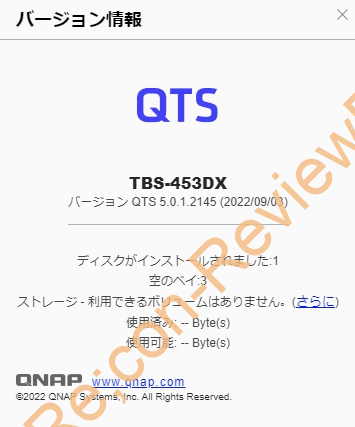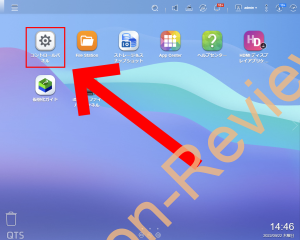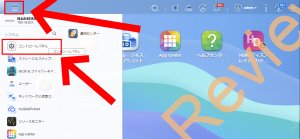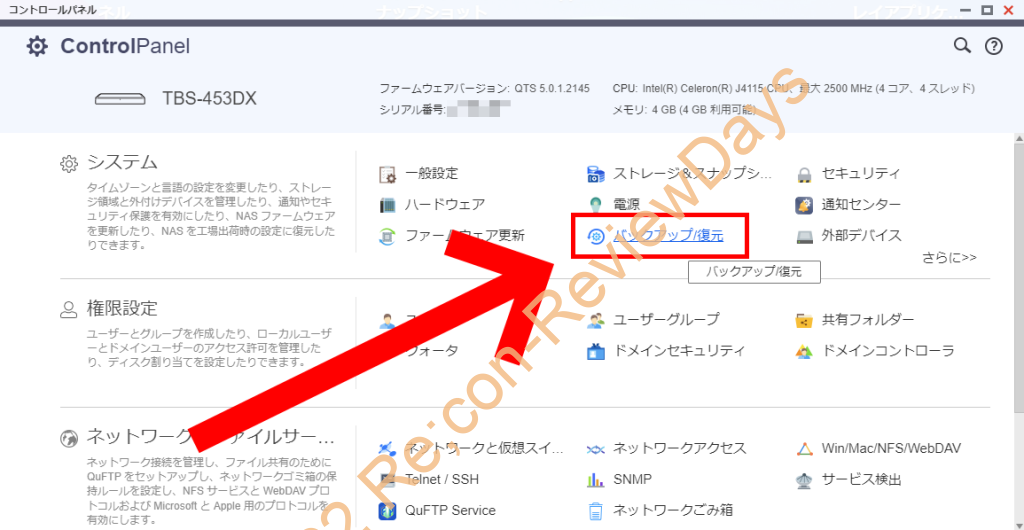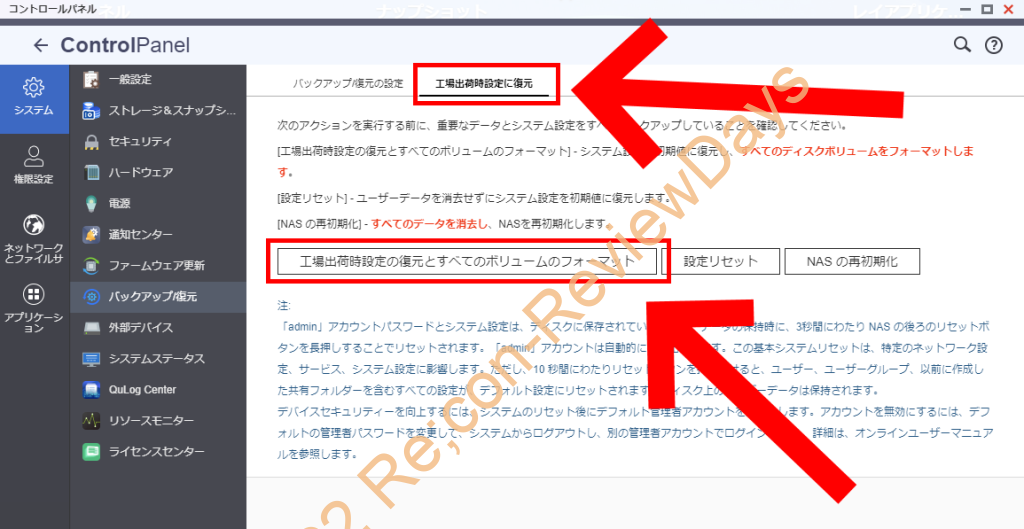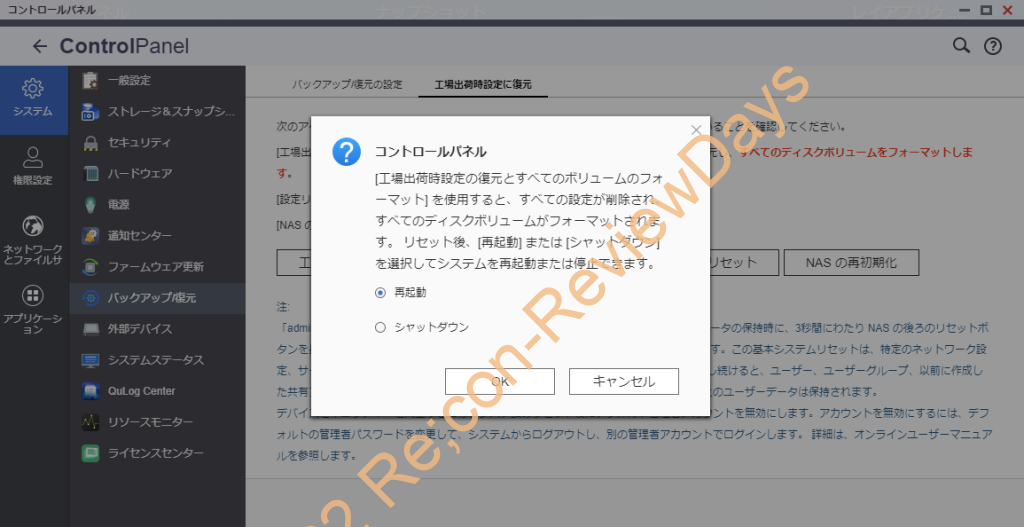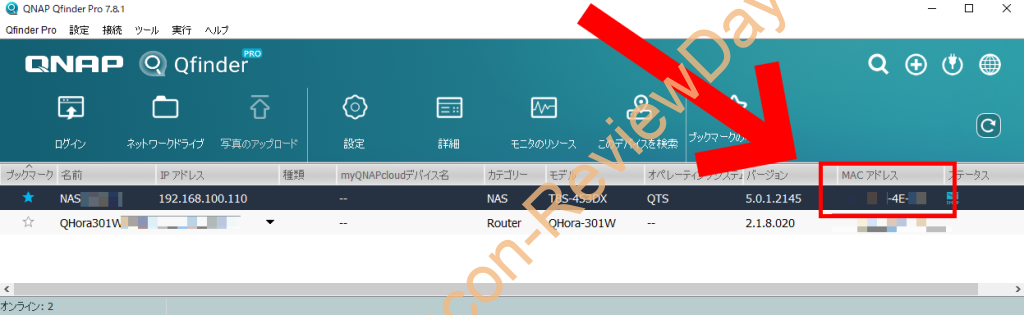QNAP製のNASを購入したのですが、OS(QTS)をQTS 5.0にアップグレードしたため「念のため全て初期化しておくか」と思い、初期化する方法を調べてみましたがちょっと分かりにくかったのでメモとして残します。
※QTS 5.0をベースに解説しているため、今後のバージョンアップ等でUIが異なる場合がございます。予めご了承ください。
検証機材
・QNAP TBS-453DX
・QTS 5.0.1.2145(2022/09/03)
当方が検証用に利用したNASは「TBS-453DX」で執筆時点(2022年9月22日)で最新の「QTS 5.0.1.2145(2022/09/03)」を使用しています。
先に述べた通りQTS 5.0をベースに解説しているため、今後のバージョンアップ等でUIが異なる場合がございます。予めご了承ください。
NASを処分する際にお勧めの作業
今回は「全て購入当初の状態に戻す(データ類、NASログイン用ID、パスワード、その他設定類)」がメインとなるので、NASを処分する際にも同様の作業を行う事があるため、そういった方への解説です。
一応途中「設定のみリセットする方法」も軽く載せておきます。
コントロールパネルを開く
ホーム画面のデスクトップにある「コントロールパネル」を開きます。
見つからない方は画像2枚目のように「左上のメニュー」を開けば「コントロールパネル」が見つけられるはず。
システム内の「バックアップ/復元」を開く
システム内にある「バックアップ/復元」を開きます。
「工場出荷時設定に復元」から「工場出荷時設定の復元とすべてのボリュームのフォーマット」を開く
「工場出荷時設定に復元」から「工場出荷時設定の復元とすべてのボリュームのフォーマット」を開きます。
因みにこの時に「NASの設定だけリセットしたい」という人は「設定リセット」を行えば戻せるはず。
「再起動 or シャットダウン」を開く
長々と書かれていますが「再起動 or シャットダウン」のどちらかを選びましょう。
初期化後電源を入れたくない「NASを売却する予定の方は”シャットダウン”」、「初期化後再設定を行いたい方は”再起動”」で良いかと思います。
どのみちどっちを選んでも初期化は行われますのでご安心を。
本体リセット時再度パスワードを入力を求められる
- QNAPユーティリティ – QNAP
本体をリセットする際には「NASログイン時に使用している”アカウントのパスワード”が必須」となります。
人によっては強制リセット等で初期パスワード(MACアドレス)になっている場合もあるのでNASに電源及びLANに繋がっていることを確認し「QNAP Qfinder Proアプリ(PC用)」から確認すると良いかと思います。
リセット後は3分~5分程度待たないと「QNAP Qfinder Proアプリ(PC用)」に表示されないため、余裕を持って行動しましょう。
以上でQTS 5.0における初期化の解説を終わります。お疲れさまでした。